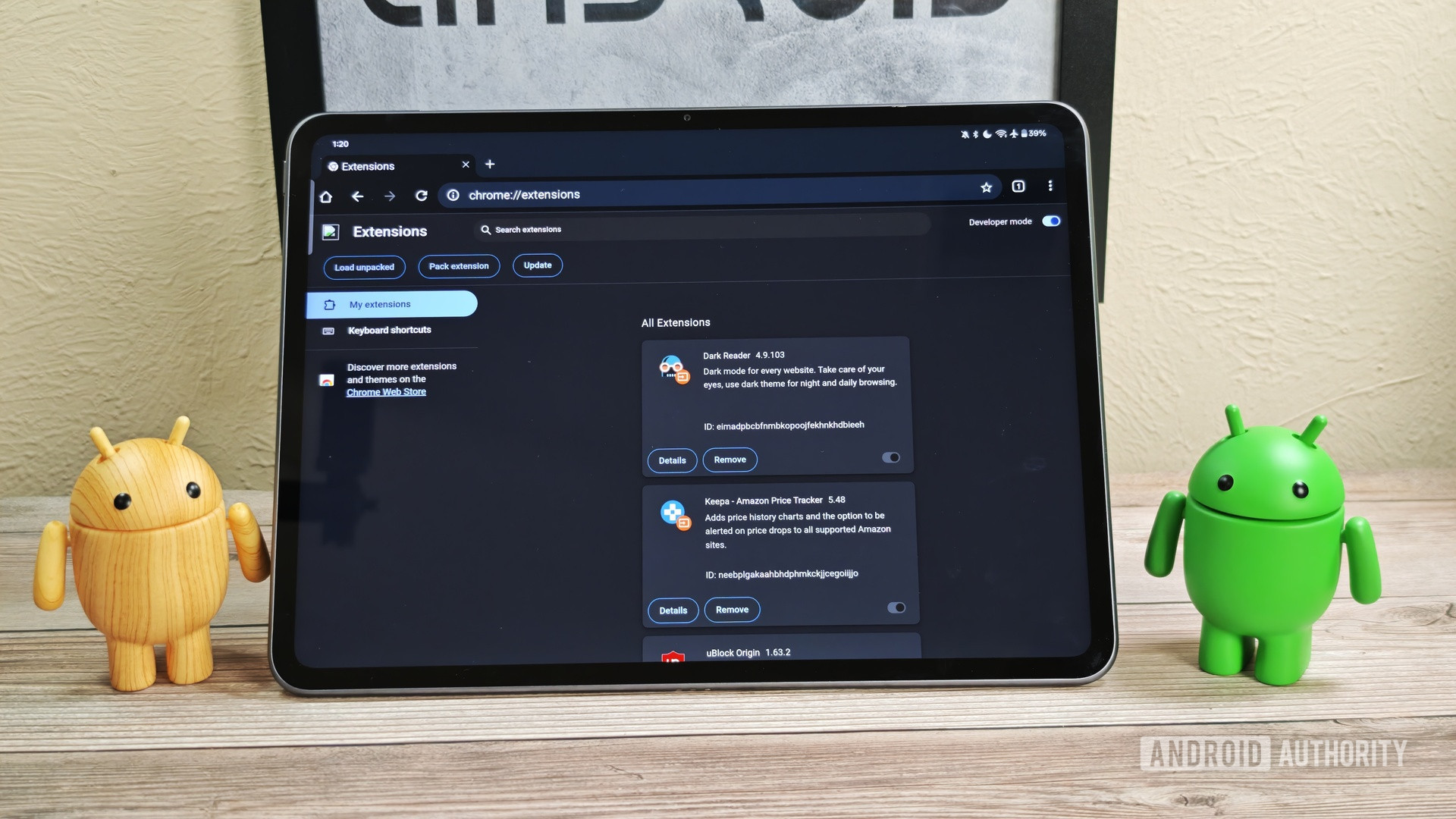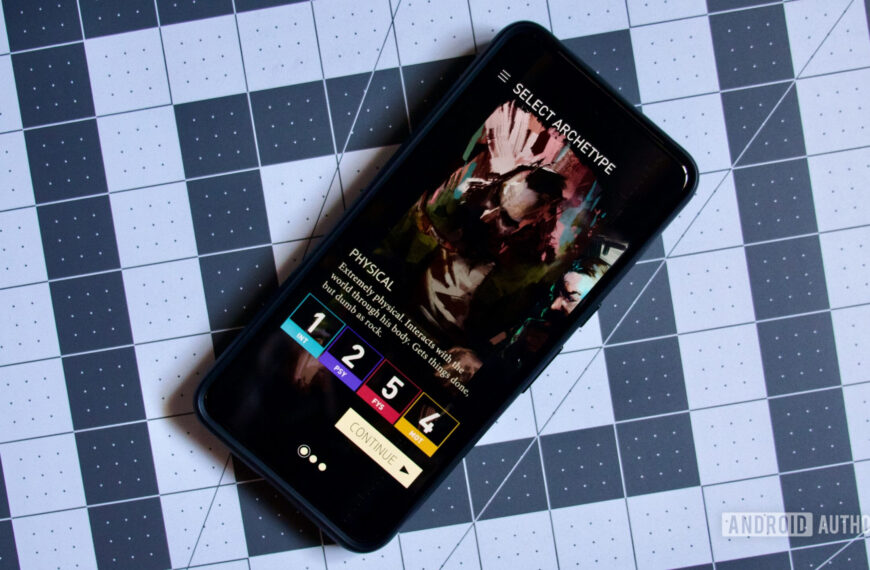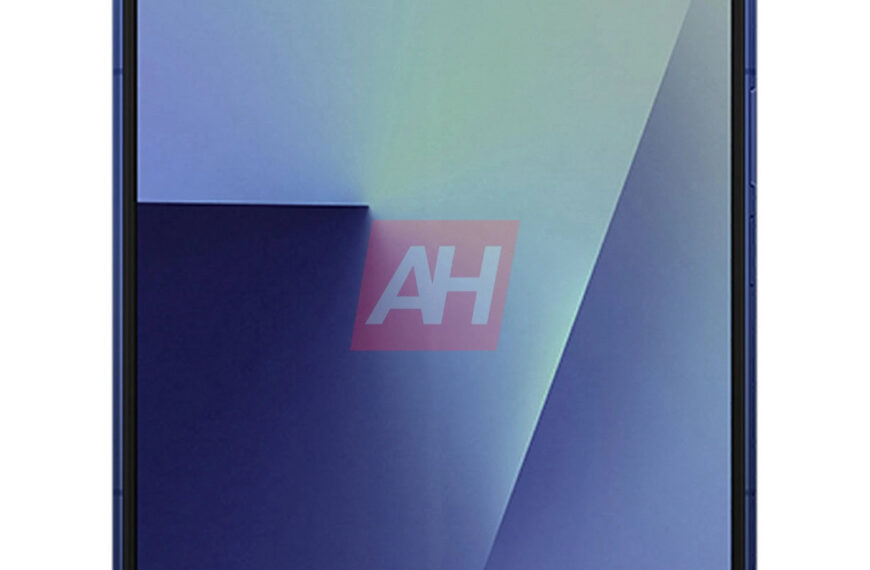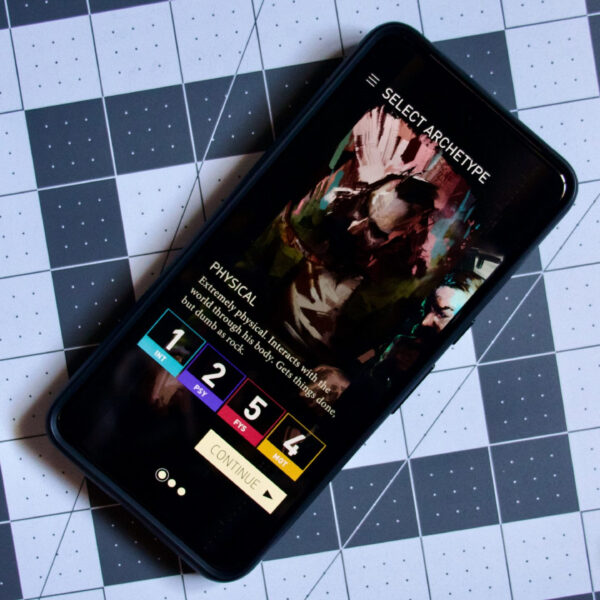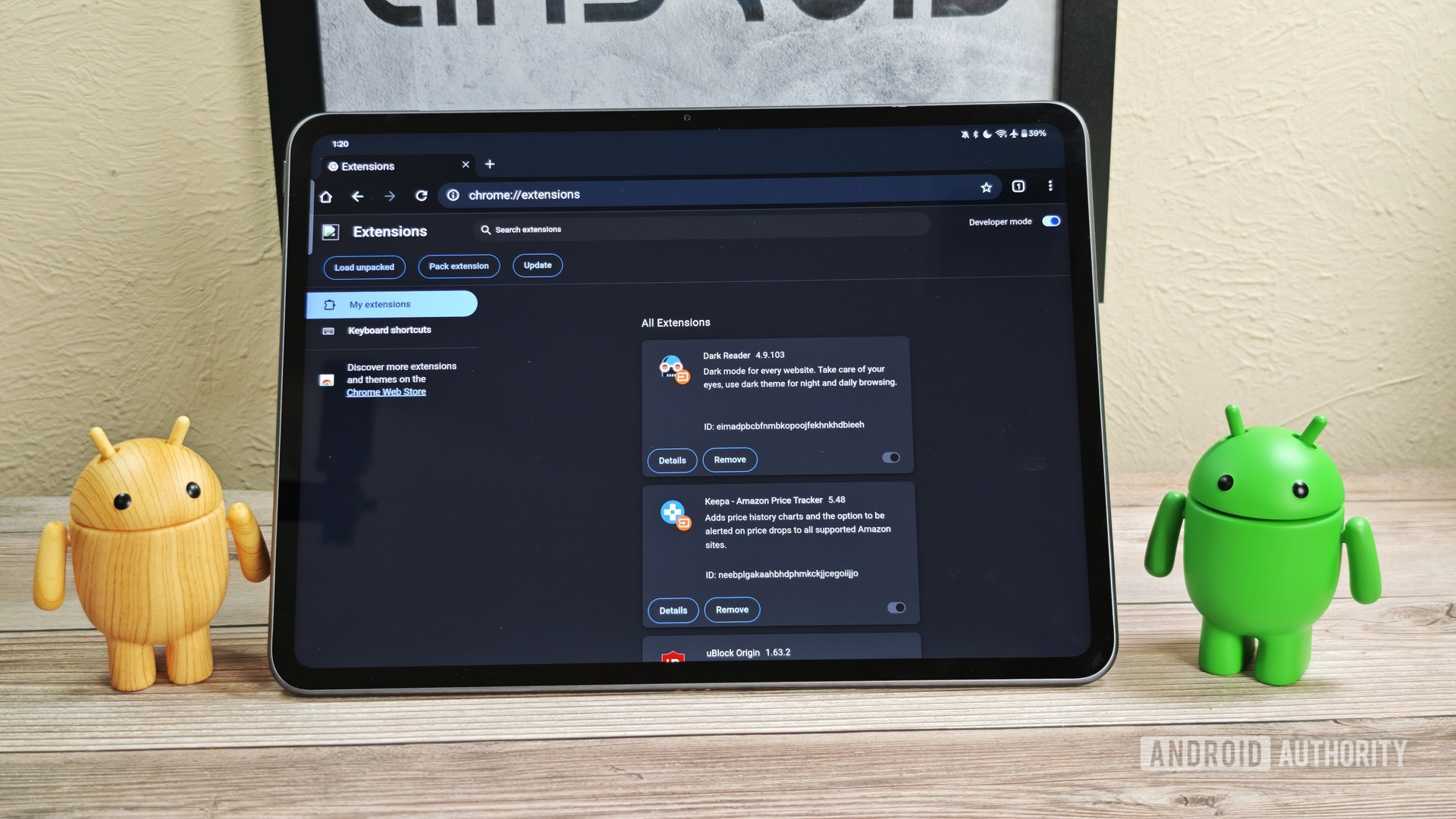
ಮಿಶಾಲ್ ರಹಮಾನ್ / ಆಂಡ್ರಾಯ್ಡ್ ಪ್ರಾಧಿಕಾರ
ಟಿಎಲ್; ಡಾ
- ವಿಸ್ತರಣೆಗಳನ್ನು ಬೆಂಬಲಿಸುವ ಆಂಡ್ರಾಯ್ಡ್ಗಾಗಿ ಗೂಗಲ್ ಕ್ರೋಮ್ನ ಹೊಸ ಆವೃತ್ತಿಯನ್ನು ಅಭಿವೃದ್ಧಿಪಡಿಸುತ್ತಿದೆ ಮತ್ತು ಇತ್ತೀಚಿನ ನಿರ್ಮಾಣಗಳು ಗಮನಾರ್ಹ ಪ್ರಗತಿಯನ್ನು ತೋರಿಸುತ್ತವೆ.
- ಕ್ರೋಮ್ ವೆಬ್ ಅಂಗಡಿಯಿಂದ ನೇರವಾಗಿ ಕ್ರೋಮ್ ವಿಸ್ತರಣೆಗಳನ್ನು ಸ್ಥಾಪಿಸಲು ಈಗ ಸಾಧ್ಯವಿದೆ, ಮತ್ತು ಬ್ರೌಸರ್ ಅನ್ನು ಮರುಪ್ರಾರಂಭಿಸಿದ ನಂತರವೂ ಅವು ಮುಂದುವರಿಯುತ್ತವೆ.
- ಈ ವೈಶಿಷ್ಟ್ಯವು ಇನ್ನೂ ಪ್ರಾಯೋಗಿಕವಾಗಿದೆ ಮತ್ತು ಭವಿಷ್ಯದ ಆಂಡ್ರಾಯ್ಡ್-ಚಾಲಿತ ಪಿಸಿಗಳಿಗೆ ಉದ್ದೇಶಿಸಲಾಗಿದೆ, ಆದರೆ ಈಗ ಅದನ್ನು ಪ್ರಯತ್ನಿಸಲು ಯಾರಾದರೂ ಎಪಿಕೆ ಅನ್ನು ಹೊರಹಾಕಬಹುದು.
ಗೂಗಲ್ ಕ್ರೋಮ್ ಆಂಡ್ರಾಯ್ಡ್ನಲ್ಲಿ ಅತ್ಯಂತ ಜನಪ್ರಿಯ ಬ್ರೌಸರ್ ಆಗಿದ್ದರೂ, ಅದರ ವಿಸ್ತರಣಾ ಬೆಂಬಲದ ಕೊರತೆಯು ಅದನ್ನು ಯಾವಾಗಲೂ ಅತ್ಯಂತ ಶಕ್ತಿಶಾಲಿಯಾಗಿ ತಡೆಯುತ್ತದೆ. ಕ್ರೋಮ್ ವೆಬ್ ಅಂಗಡಿಯಿಂದ ಅನೇಕ ಉಪಯುಕ್ತ ಕ್ರೋಮ್ ವಿಸ್ತರಣೆಗಳನ್ನು ಸ್ಥಾಪಿಸುವ ಸಾಮರ್ಥ್ಯವಿಲ್ಲದೆ, ಮೊಬೈಲ್ ಬ್ರೌಸರ್ನ ಕಾರ್ಯವು ಸೀಮಿತವಾಗಿದೆ. ಅದೃಷ್ಟವಶಾತ್, ವಿಸ್ತರಣೆಗಳನ್ನು ಬೆಂಬಲಿಸುವ ಆಂಡ್ರಾಯ್ಡ್ಗಾಗಿ Chrome ನ ಹೊಸ ಆವೃತ್ತಿಯನ್ನು ಅಭಿವೃದ್ಧಿಪಡಿಸುವ ಮೂಲಕ ಇದನ್ನು ಬದಲಾಯಿಸಲು ಗೂಗಲ್ ಸದ್ದಿಲ್ಲದೆ ಕಾರ್ಯನಿರ್ವಹಿಸುತ್ತಿದೆ ಮತ್ತು ಏಪ್ರಿಲ್ನಲ್ಲಿ ನಾವು ಮೊದಲು ಸ್ಪಿನ್ಗಾಗಿ ತೆಗೆದುಕೊಂಡಾಗಿನಿಂದ ಇದು ಗಮನಾರ್ಹವಾಗಿ ಸುಧಾರಿಸಿದೆ.
ನೀವು ಓದುತ್ತಿದ್ದೀರಿ ಪ್ರಾಧಿಕಾರ ಒಳನೋಟಗಳು ಕಥೆ. ಹೆಚ್ಚು ವಿಶೇಷವಾದ ವರದಿಗಳು, ಅಪ್ಲಿಕೇಶನ್ ಕಣ್ಣೀರಿನ, ಸೋರಿಕೆಗಳು ಮತ್ತು ಆಳವಾದ ಟೆಕ್ ವ್ಯಾಪ್ತಿಗಾಗಿ ಪ್ರಾಧಿಕಾರದ ಒಳನೋಟಗಳನ್ನು ಅನ್ವೇಷಿಸಿ ನೀವು ಬೇರೆಲ್ಲಿಯೂ ಕಾಣುವುದಿಲ್ಲ.
ಸಂದರ್ಭಕ್ಕಾಗಿ, ಈ ಹೊಸ ಕ್ರೋಮ್ ವಿಸ್ತರಣಾ ಬೆಂಬಲವನ್ನು ಹೊಂದಲು ಗೂಗಲ್ ಆಂಡ್ರಾಯ್ಡ್ಗಾಗಿ ಕ್ರೋಮ್ನ ವಿಶೇಷ “ಡೆಸ್ಕ್ಟಾಪ್” ನಿರ್ಮಾಣಗಳನ್ನು ಅಭಿವೃದ್ಧಿಪಡಿಸುತ್ತಿದೆ ಎಂದು ನಾವು ಕಳೆದ ವರ್ಷ ವರದಿ ಮಾಡಿದ್ದೇವೆ. ಭವಿಷ್ಯದ ಆಂಡ್ರಾಯ್ಡ್-ಚಾಲಿತ ಪಿಸಿಗಳಿಗೆ ಇತರ ಡೆಸ್ಕ್ಟಾಪ್ ಆಪರೇಟಿಂಗ್ ಸಿಸ್ಟಮ್ಗಳಲ್ಲಿ ಕ್ರೋಮ್ನೊಂದಿಗೆ ಸಮನಾಗಿ ಬ್ರೌಸರ್ ಅನುಭವವನ್ನು ನೀಡಲು ಈ ನಿರ್ಮಾಣಗಳನ್ನು ವಿನ್ಯಾಸಗೊಳಿಸಲಾಗಿದೆ. ಗೂಗಲ್ ಪ್ರಸ್ತುತ ಪಿಸಿಗಳಿಗಾಗಿ ಆಂಡ್ರಾಯ್ಡ್ ಅನ್ನು ತಯಾರಿಸದಿದ್ದರೂ, ಕಂಪನಿಯ ಕ್ರೋಮೋಸ್ ಮತ್ತು ಆಂಡ್ರಾಯ್ಡ್ ಆಪರೇಟಿಂಗ್ ಸಿಸ್ಟಮ್ಗಳನ್ನು ಏಕೀಕರಿಸುವ ಕಂಪನಿಯ ದೀರ್ಘಕಾಲೀನ ಗುರಿಯ ಭಾಗವಾಗಿ ಇದು ಅಭಿವೃದ್ಧಿಯ ಸಕ್ರಿಯ ಕ್ಷೇತ್ರವಾಗಿದೆ.
ಕ್ರೋಮ್ನ ಮುಕ್ತ-ಮೂಲ ಸ್ವರೂಪಕ್ಕೆ ಧನ್ಯವಾದಗಳು, ಈ ವೈಶಿಷ್ಟ್ಯದಲ್ಲಿ ನಾವು Google ನ ಪ್ರಗತಿಯನ್ನು ಟ್ರ್ಯಾಕ್ ಮಾಡಬಹುದು. ಏಪ್ರಿಲ್ನಲ್ಲಿ, ಈ “ಡೆಸ್ಕ್ಟಾಪ್” ನಿರ್ಮಾಣಗಳಲ್ಲಿ ವಿಸ್ತರಣಾ ಬೆಂಬಲದ ಬಗ್ಗೆ ನಾವು ನಿಮಗೆ ಮೊದಲ ನೋಟವನ್ನು ನೀಡಿದ್ದೇವೆ, ಆದರೆ ಆ ಸಮಯದಲ್ಲಿ ಅನುಭವವು ಮೂಲಭೂತವಾಗಿತ್ತು. ಆರಂಭಿಕರಿಗಾಗಿ, Chrome ವಿಸ್ತರಣೆಗಳನ್ನು ಸ್ಥಾಪಿಸುವುದು ಒಂದು ಜಗಳವಾಗಿತ್ತು, .Crx ಫೈಲ್ಗಳನ್ನು ಹಸ್ತಚಾಲಿತವಾಗಿ ಡೌನ್ಲೋಡ್ ಮಾಡಲು ಮತ್ತು ಅವುಗಳನ್ನು ವಿಸ್ತರಣೆಗಳ ಪುಟಕ್ಕೆ ಎಳೆಯಿರಿ ಮತ್ತು ಬಿಡುವುದು ನಮಗೆ ಅಗತ್ಯವಾಗಿರುತ್ತದೆ. ಇದಲ್ಲದೆ, ನಾವು ಬ್ರೌಸರ್ ಅನ್ನು ಮರುಪ್ರಾರಂಭಿಸಿದಾಗಲೆಲ್ಲಾ ಕ್ರೋಮ್ ಎಲ್ಲಾ ಸ್ಥಾಪಿತ ವಿಸ್ತರಣೆಗಳನ್ನು ಅಳಿಸುತ್ತದೆ. ಈ ಎರಡು ಸಂಚಿಕೆಗಳು ಈ ವೈಶಿಷ್ಟ್ಯವನ್ನು ದೈನಂದಿನ ಬ್ರೌಸಿಂಗ್ಗೆ ಬಳಸಲಾಗುವುದಿಲ್ಲ, ಆದರೆ ಅದೃಷ್ಟವಶಾತ್, ಗೂಗಲ್ ಅವುಗಳನ್ನು ಹೊಸ ನಿರ್ಮಾಣಗಳಲ್ಲಿ ಸರಿಪಡಿಸಿದೆ.
ಕಳೆದ ವಾರ, ಆಂಡ್ರಾಯ್ಡ್ ಪ್ರಾಧಿಕಾರ ಕ್ರೋಮ್ ವೆಬ್ ಅಂಗಡಿಯಿಂದ ನೇರವಾಗಿ ಕ್ರೋಮ್ ವಿಸ್ತರಣೆಗಳನ್ನು ಸ್ಥಾಪಿಸಲು ಈಗ ಸಾಧ್ಯವಿದೆ ಎಂದು ಓದುಗ ಕಾವ್ಶಿಕ್ ಅಹ್ಮದ್ ನಮಗೆ ತಿಳಿಸಿದ್ದಾರೆ. ನಮ್ಮ ಪರೀಕ್ಷೆಯಲ್ಲಿ, ನಾವು ಇದನ್ನು ದೃ confirmed ಪಡಿಸಿದ್ದಲ್ಲದೆ, ಬ್ರೌಸರ್ ಇನ್ನು ಮುಂದೆ ಉಡಾವಣೆಗಳ ನಡುವಿನ ವಿಸ್ತರಣೆಗಳನ್ನು ಅಳಿಸುವುದಿಲ್ಲ ಎಂದು ನಾವು ಕಂಡುಕೊಂಡಿದ್ದೇವೆ.
ವಿಸ್ತರಣಾ ಐಕಾನ್ಗಳು ಈಗ ಕ್ರೋಮ್ನ ಟೂಲ್ಬಾರ್ನಲ್ಲಿ ಕಾಣಿಸಿಕೊಂಡಿರುವುದನ್ನು ನಾವು ಗಮನಿಸಿದ್ದೇವೆ. ಮುಖ್ಯ ವಿಸ್ತರಣೆಗಳ ಬಟನ್ ಕಾರ್ಯನಿರ್ವಹಿಸದಿದ್ದರೂ, ಡಾರ್ಕ್ ರೀಡರ್ನಂತೆ ವೈಯಕ್ತಿಕ ವಿಸ್ತರಣಾ ಐಕಾನ್ಗಳು ಕ್ರಿಯಾತ್ಮಕವಾಗಿವೆ. ಅವರ ಪಾಪ್-ಅಪ್ ಸಂವಾದಗಳು ಕೆಲವು ಗಮನಾರ್ಹ ಯುಐ ಸ್ಕೇಲಿಂಗ್ ಸಮಸ್ಯೆಗಳನ್ನು ಹೊಂದಿದ್ದರೂ ಸಹ, ಅವುಗಳನ್ನು ಟೂಲ್ಬಾರ್ನಿಂದ ನೇರವಾಗಿ ನಿಯಂತ್ರಿಸಲು ಇದು ನಮಗೆ ಅವಕಾಶ ಮಾಡಿಕೊಟ್ಟಿತು.
ಕ್ರೋಮ್ ವೆಬ್ ಸ್ಟೋರ್ ಬೆಂಬಲವನ್ನು ಸೇರಿಸುವುದರಿಂದ ಈ “ಡೆಸ್ಕ್ಟಾಪ್” ನಲ್ಲಿ ವಿಸ್ತರಣೆಗಳನ್ನು ಸ್ಥಾಪಿಸುವುದು ಹೆಚ್ಚು ಸುಲಭವಾಗುತ್ತದೆ – ಇದು ಈಗ ಒಂದೇ ಕ್ಲಿಕ್ ತೆಗೆದುಕೊಳ್ಳುತ್ತದೆ. ಅನುಭವವು ಪರಿಪೂರ್ಣವಲ್ಲದಿದ್ದರೂ-ಕೆಲವು ಕ್ರೋಮ್ ವಿಸ್ತರಣೆಗಳು ಇನ್ನೂ ಕಾರ್ಯನಿರ್ವಹಿಸುವುದಿಲ್ಲ, ಮುಖ್ಯ ವಿಸ್ತರಣಾ ಮೆನು ಪ್ರಾರಂಭಿಸುವುದಿಲ್ಲ, ಮತ್ತು ಪಾಪ್-ಅಪ್ಗಳು ಸರಿಯಾಗಿ ಅಳೆಯುವುದಿಲ್ಲ-ಪೂರ್ಣ ವಿಸ್ತರಣೆಯ ಬೆಂಬಲವು ಚೆನ್ನಾಗಿ ಪ್ರಗತಿಯಲ್ಲಿದೆ ಎಂಬುದು ಸ್ಪಷ್ಟವಾಗಿದೆ.
ದುರದೃಷ್ಟವಶಾತ್, ಈ “ಡೆಸ್ಕ್ಟಾಪ್” ನಿರ್ಮಾಣಗಳನ್ನು ಫೋನ್ಗಳು ಅಥವಾ ಟ್ಯಾಬ್ಲೆಟ್ಗಳಿಗೆ ತರಲು ಗೂಗಲ್ ಯೋಜಿಸಿದೆ ಎಂಬುದಕ್ಕೆ ಇನ್ನೂ ಯಾವುದೇ ಪುರಾವೆಗಳಿಲ್ಲ. ನಮಗೆ ತಿಳಿದ ಮಟ್ಟಿಗೆ, ಕಂಪನಿಯು ಆಂಡ್ರಾಯ್ಡ್-ಚಾಲಿತ ಪಿಸಿಗಳನ್ನು ಗುರಿಯಾಗಿಸಿಕೊಂಡಿದೆ, ಆದರೂ ಆ ಉಡಾವಣೆಗೆ ನಮ್ಮಲ್ಲಿ ಟೈಮ್ಲೈನ್ ಇಲ್ಲ. ಹೇಗಾದರೂ, ನೀವು ಎಪಿಕೆಎಸ್ ಅನ್ನು ಸೈಡ್ ಲೋಡ್ ಮಾಡಲು ಆರಾಮದಾಯಕವಾಗಿದ್ದರೆ, ಅಧಿಕೃತ ಬಿಡುಗಡೆಯು ಅದನ್ನು ನೀವೇ ಪ್ರಯತ್ನಿಸಲು ಕಾಯಬೇಕಾಗಿಲ್ಲ.
ಆಂಡ್ರಾಯ್ಡ್ಗಾಗಿ Chrome ನ ‘ಡೆಸ್ಕ್ಟಾಪ್’ ಆವೃತ್ತಿಯನ್ನು ಹೇಗೆ ಸ್ಥಾಪಿಸುವುದು ಮತ್ತು Chrome ವಿಸ್ತರಣೆಗಳನ್ನು ಬಳಸಿ
1) ಆಂಡ್ರಾಯ್ಡ್ಗಾಗಿ Chrome ನ “ಡೆಸ್ಕ್ಟಾಪ್” ನಿರ್ಮಾಣಗಳಿಗಾಗಿ Google ನ ಡೌನ್ಲೋಡ್ ಪುಟವನ್ನು ತೆರೆಯಲು ಈ ಲಿಂಕ್ ಅನ್ನು ಕ್ಲಿಕ್ ಮಾಡಿ.
2) ಇತ್ತೀಚಿನ ನಿರ್ಮಾಣವನ್ನು ಹೊಂದಿರುವ ಫೋಲ್ಡರ್ ಅನ್ನು ಕಂಡುಹಿಡಿಯಲು ಪುಟದ ಕೆಳಭಾಗಕ್ಕೆ ಸ್ಕ್ರಾಲ್ ಮಾಡಿ (ಹೆಚ್ಚಿನ ಸಂಖ್ಯೆಯನ್ನು ಹೊಂದಿರುವ).
3) ಆ ಫೋಲ್ಡರ್ ತೆರೆಯಿರಿ ಮತ್ತು “Chrome-android-desktop.zip” ಫೈಲ್ ಅನ್ನು ಡೌನ್ಲೋಡ್ ಮಾಡಿ.

ಮಿಶಾಲ್ ರಹಮಾನ್ / ಆಂಡ್ರಾಯ್ಡ್ ಪ್ರಾಧಿಕಾರ

ಮಿಶಾಲ್ ರಹಮಾನ್ / ಆಂಡ್ರಾಯ್ಡ್ ಪ್ರಾಧಿಕಾರ
5) ಆಂಡ್ರಾಯ್ಡ್ನ ಪ್ಯಾಕೇಜ್ ಸ್ಥಾಪಕ ಬಳಸಿ ಅದನ್ನು ಸ್ಥಾಪಿಸಲು Chromepublic.apk ಫೈಲ್ ಅನ್ನು ಟ್ಯಾಪ್ ಮಾಡಿ.

ಮಿಶಾಲ್ ರಹಮಾನ್ / ಆಂಡ್ರಾಯ್ಡ್ ಪ್ರಾಧಿಕಾರ
6) ನಿಮ್ಮ ಅಪ್ಲಿಕೇಶನ್ ಡ್ರಾಯರ್ನಿಂದ ಹೊಸ ಕ್ರೋಮಿಯಂ ಅಪ್ಲಿಕೇಶನ್ ಅನ್ನು ಪ್ರಾರಂಭಿಸಿ. .
7) ಕ್ರೋಮ್ ವೆಬ್ ಸ್ಟೋರ್ಗೆ ನ್ಯಾವಿಗೇಟ್ ಮಾಡಿ ಮತ್ತು ನಿಮ್ಮ ನೆಚ್ಚಿನ ಕ್ರೋಮ್ ವಿಸ್ತರಣೆಗಳನ್ನು ಸ್ಥಾಪಿಸಿ.
ಮತ್ತು ಅದು ಇಲ್ಲಿದೆ! ಪ್ರಕ್ರಿಯೆಯು ಮೊದಲಿಗಿಂತ ಹೆಚ್ಚು ಸರಳವಾಗಿದೆ. ಆದಾಗ್ಯೂ, ನೀವು ಬ್ರೌಸಿಂಗ್ ಪ್ರಾರಂಭಿಸುವ ಮೊದಲು, ನೆನಪಿನಲ್ಲಿಟ್ಟುಕೊಳ್ಳಬೇಕಾದ ಕೆಲವು ಪ್ರಮುಖ ಎಚ್ಚರಿಕೆಗಳಿವೆ:
- ಕಾಣೆಯಾದ ವೈಶಿಷ್ಟ್ಯಗಳು: ಈ ನಿರ್ಮಾಣಗಳನ್ನು ಕ್ರೋಮ್ನ ಓಪನ್ ಸೋರ್ಸ್ ಆವೃತ್ತಿಯಾದ ಕ್ರೋಮಿಯಂನಿಂದ ಸಂಗ್ರಹಿಸಲಾಗಿರುವುದರಿಂದ, ಅವುಗಳಿಗೆ ಖಾತೆ ಸಿಂಕ್ ಮತ್ತು ಗೂಗಲ್ ಎರಕಹೊಯ್ದ ಬೆಂಬಲದಂತಹ ಸ್ವಾಮ್ಯದ ಗೂಗಲ್ ವೈಶಿಷ್ಟ್ಯಗಳನ್ನು ಹೊಂದಿರುವುದಿಲ್ಲ.
- ಸ್ವಯಂಚಾಲಿತ ನವೀಕರಣಗಳಿಲ್ಲ: ಈ ಅಪ್ಲಿಕೇಶನ್ ಅನ್ನು Google Play ಅಂಗಡಿಯಿಂದ ಸ್ಥಾಪಿಸಲಾಗಿಲ್ಲವಾದ್ದರಿಂದ, ನೀವು ಹೊಸ ಆವೃತ್ತಿಗಳನ್ನು ಹಸ್ತಚಾಲಿತವಾಗಿ ಪರಿಶೀಲಿಸಬೇಕು ಮತ್ತು ಸ್ಥಾಪಿಸಬೇಕಾಗುತ್ತದೆ.
- ದೋಷಗಳಿಗೆ ಸಂಭಾವ್ಯತೆ: ಇವುಗಳು ವ್ಯಾಪಕವಾದ ಪರೀಕ್ಷೆಗೆ ಒಳಗಾಗದ ಪ್ರಾಯೋಗಿಕ ನಿರ್ಮಾಣಗಳಾಗಿವೆ. ಅವು ದೋಷಯುಕ್ತವಾಗಬಹುದು, ಆದ್ದರಿಂದ ಯಾವುದೇ ನಿರ್ಣಾಯಕ ಕಾರ್ಯಗಳಿಗಾಗಿ ಅವುಗಳನ್ನು ಅವಲಂಬಿಸಲು ನಾವು ಶಿಫಾರಸು ಮಾಡುವುದಿಲ್ಲ.
ಈ ನಿರ್ಮಾಣಗಳನ್ನು ಬಳಸಲು ನೀವು ಯೋಜಿಸುತ್ತಿದ್ದರೆ ಮತ್ತು ನೀವು ಯಾವ ವಿಸ್ತರಣೆಗಳನ್ನು ಪ್ರಯತ್ನಿಸಲು ಬಯಸುತ್ತೀರಿ ಎಂದು ಕೆಳಗಿನ ಕಾಮೆಂಟ್ಗಳಲ್ಲಿ ನಮಗೆ ತಿಳಿಸಿ!